На странице видеопособий по InDesign вы можете найти новейшие пособия по InDesign.
Дизайн и компоновка
Страницы разных форматов
Для одного и того же документа можно определить страницы нескольких форматов. Эта функция особенно полезна, когда требуется управление различными макетами в одном файле. Например, в один документ можно включить визитную карточку, открытку, фирменный бланк и конверт.
Чтобы создать страницы разных форматов, выберите страницы при помощи инструмента «Страница» и измените параметры на панели «Управление». См. Использование страниц разных размеров.
Новая палитра «Слои»
Новая палитра InDesign «Слои» стала больше похожа на аналогичную палитру в «Illustrator». Для каждого слоя имеется треугольник раскрытия, который можно развернуть, чтобы раскрыть все объекты и порядок их отображения на данном слое для активного разворота.
По умолчанию новым объектам на странице присваиваются общие имена, например или . Любому элементу на странице можно присвоить другое имя, щелкнув на нем, а затем, после небольшой паузы, щелкнув еще раз на его имени в палитре «Слои».
InDesign CS 5.5 from Start to Finish
Порядок отображения объектов можно изменить, перетаскивая элементы в списке. С помощью палитры «Слои» также можно отображать/скрывать и блокировать/разблокировать отдельные элементы страницы.
Заказные форматы страниц
Вместо того чтобы редактировать текстовый файл для создания заказных форматов страниц, вы можете использовать диалоговое окно Заказной формат страницы, чтобы иметь возможность задавать формат страницы на этапе создания документа. См. Создать заказные форматы страницы.
Упрощенные операции трансформирования
InDesign обладает несколькими новыми функциями выделения и трансформирования, которые упрощают работу с объектами.
Маркер захвата содержимого
Маркер захвата содержимого появляется в виде кружка при помещении курсора над изображением, когда используется инструмент «Выделение». Функция захвата содержимого используется для выбора и перемещения содержимого фрейма без отмены выбора инструмента «Выделение». Эта функция успешно заменяет инструмент «Позиционирование», который больше не используется в InDesign CS5 . При повороте содержимого вместе с фреймом в центре маркера захвата содержимого появляется горизонтальная линия. Эта линия отображает угол поворота содержимого.
Функция захвата содержимого применима к каждому фрейму, который входит в группу. При помощи инструмента «Выделение» можно изменить положение содержимого фрейма, который входит в группу.
Если появление маркера захвата содержимого при наведении курсора на изображение не требуется, выберите «Просмотр» > «Вспомогательные элементы» > «Скрыть маркер захвата содержимого».
При двойном щелчке на изображении инструментом «Выделение» переключение на инструмент «Частичное выделение» больше не происходит. Двойной щелчок на графическом фрейме теперь используется для выделения содержимого фрейма. Если содержимое уже выделено, двойной щелчок выделяет сам фрейм (чтобы выбрать фрэйм при выделенном содержимом, можно также щелкнуть по границе этого фрейма).
ДЛЯ ЧЕГО НУЖЕН ADOBE INDESIGN? БАЗОВЫЕ СОВЕТЫ И ПРИЁМЫ ДЛЯ НАЧИНАЮЩИХ.
Двойной щелчок на элементе группы выделяет отдельный элемент. Для выделения всей группы дважды щелкните на границе выделенного элемента или группы. Во всех случаях инструмент «Выделение» остается активным. Это обеспечивает удобное и последовательное выделение графических фреймов и групп.
Подсветка границы фрейма
В InDesign при наведении инструмента «Выделение» на элементы страницы теперь временно отображаются границы фрейма. Таким образом проще найти нужный элемент, не выделяя его. Цвет отображаемой границы фрейма соответствует цвету слоя, на котором расположен объект. Группы отображаются пунктирной линией. Эта функция особенно полезна при работе в режиме предварительного просмотра или с включенным параметром «Скрыть края фрейма».
Подсветка контуров и точек
При наведении инструмента «Частичное выделение» на элемент страницы InDesign отображает контур и опорные точки. Это облегчает просмотр необходимой опорной точки контура. Теперь для выделения опорной точки не требуется выделять объект при помощи инструмента «Частичное выделение». Можно просто перетащить нужную опорную точку.
Как и в программе Illustrator, повернуть выделенный элемент страницы можно без переключения на инструмент «Поворот». При помощи инструмента «Выделение» можно просто поместить курсор рядом с угловым маркером (снаружи) и перетащить его в нужном направлении для поворота объекта. После того, как кнопка мыши будет отпущена, инструмент «Выделение» снова становится активным. См. Поворот объекта с помощью инструмента «Выделение».
Трансформирование нескольких выделенных объектов
Для изменения размеров, масштабирования и поворота нескольких объектов с помощью инструмента «Выделение» теперь не требуется группировать их. Просто выделите объекты, которые требуется трансформировать, и вокруг них появится ограничительная рамка. При перетаскивании маркера изменяется размер выделенных элементов; при нажатой клавише «Shift» размер изменяется пропорционально.
При нажатой клавише «Ctrl» (Windows) или «Command» (Mac OS) выполняется масштабирование объектов. При нажатых клавишах «Ctrl»+«Shift» (Windows) или «Command»+«Shift» (Mac OS) масштабирование выполняется пропорционально. При нажатой клавише «Alt» (Windows) или «Option» (Mac OS) все трансформации выполняются от центра выделенных объектов. См. Трансформирование объектов.
Интерактивное отображение на экране
В InDesign CS5 содержимое отображается в процессе перетаскивания. В предшествующих версиях InDesign необходимо было сделать паузу перед перетаскиванием, чтобы увидеть содержимое перетаскиваемого объекта. Значение параметра «Интерактивное отображение на экране», используемое в предыдущих версиях программы, можно выбрать в установках интерфейса. См. Изменение установок интерфейса.
Сохранение выделения объекта
При выборе одного из нескольких перекрывающихся элементов страницы и перетаскивании его, выбранный объект остается выделенным. Чтобы выбрать другой элемент, просто щелкните его фрагмент, который не перекрывается выделенным в данный момент объектом и не пересекает его.
При трансформировании нескольких выделенных объектов InDesign CS5 позволяет пропорционально изменить расстояние между ними вместо изменения размеров самих объектов. См. Распределение объектов при помощи функции интерактивного распределения.
Изменение порядка инструментов трансформирования
Инструменты «Поворот», «Масштаб» и «Наклон» расположены под инструментом «Свободное трансформирование» на панели «Инструменты». Объекты можно поворачивать, масштабировать и изменять их размер, не переключаясь с инструмента «Выделение» на другой инструмент.
Инструмент «Зазор»
При помощи инструмента «Зазор» можно быстро изменить величину свободного пространства между двумя или несколькими объектами. Инструмент «Зазор» позволяет распределять свободное пространство и изменять расстояние между объектами макета, не выполняя сложных действий. См. Выравнивание объектов при помощи инструмента «Зазор».
Абзацы, охватывающие несколько колонок или разделяющие колонку
В InDesign CS5 можно создать абзац, охватывающий несколько колонок, не создавая при этом отдельных текстовых фреймов. Можно также разделить абзац на несколько колонок в пределах одного текстового фрейма. См. Создание абзацев, перекрывающих или разделяющих колонки.
Удержание с предыдущей строкой
В диалоговом окне «Параметры удержания» содержится новый параметр «Удержание с предыдущей строкой», который позволяет избежать разрыва между первой строкой текущего абзаца и концевой строкой предыдущего. См. Управление переносами абзаца с помощью параметров удержания.
Сбалансированные колонки
Параметр «Сбалансировать колонки» в диалоговом окне «Параметры текстового фрейма» позволяет автоматически распределить текст по нескольким колонкам в пределах одного текстового фрейма. См. Добавление колонок к текстовому фрейму.
Выключка по вертикали в непрямоугольных фреймах
В предшествующих версиях InDesign в результате применения непрямоугольного текстового фрейма параметры выключки по вертикали игнорировались. В InDesign CS5 предусмотрена возможность одновременного использования выключки по вертикали, параметров угла и других фреймов неправильной формы. См. Выравнивание и выключка текста по вертикали в текстовом фрейме.
Интерактивные параметры угла
Щелкните желтый прямоугольник рядом с правым верхним углом выделенного фрейма, чтобы применить параметры угла к прямоугольному фрейму. Кроме того, к каждому углу могут быть применены индивидуальные параметры угла и радиус угла. См. Использование интерактивных углов.
Образцы на панели «Управление»
Образцы могут быть применены к объектам непосредственно с панели «Управление». Выделите объект и выберите образец из меню «Обводка» или «Заливка» на панели «Управление». Активный цветовой образец, отображающийся на панели «Управление», также можно перетащить и применить его к другим объектам. См. раздел Применение цвета.
Усовершенствования процесса помещения объектов в документ с использованием сетки
При помещении в документ нескольких файлов просто начните перетаскивание и нажимайте клавиши со стрелками, чтобы изменить количество строк и столбцов, в которых будут располагаться помещаемые изображения. При перетаскивании удерживайте клавишу «Ctrl» (Windows) или «Command» (Mac OS) и нажимайте клавиши со стрелками, чтобы изменить размер средника. См. Помещение нескольких графических объектов и Создание галереи.
Автоматическая подгонка
При выборе параметра «Автоподгонка» размер изображения автоматически изменяется при изменении размера фрейма. См. Использование автоподгонки
Создание нескольких фреймов в виде сетки
При использовании инструментов создания фреймов, например «Прямоугольник» или «Текст», можно нажимать клавиши со стрелками, чтобы создать равномерно распределенные фреймы. См. Создание нескольких объектов в виде сетки.
Дублирование объектов с созданием сетки
Можно создать сетку объектов, перетаскивая копию выделенного объекта. См. Дублирование объектов с созданием сетки.
Интерактивные подписи на основе метаданных
В InDesign CS5 можно создавать подписи на основе метаданных изображения, пользуясь различными способами.
- Вы можете создавать сопроводительные подписи при размещении изображений, если вы поставите флажок «Создать статичные сопроводительные подписи» в диалоговом окне «Поместить».
- Подписи можно генерировать на основе помещенных изображений. Сначала откройте диалоговое окно «Настройка подписи» и укажите, какие метаданные будут включены в изображение. Затем выберите соответствующий параметр в меню «Объект» > «Подписи», чтобы создать интерактивную или статичную подпись.
- К текстовому фрейму можно добавить текстовую переменную, в которой будут содержаться метаданные изображения, которое граничит или сгруппировано с текстовым фреймом.
Mini Bridge
Mini Bridge представляет собой подмножество объектов Adobe Bridge, представленное в InDesign в виде панели. Mini Bridge позволяет перемещаться по файловой системе и просматривать файлы в виде миниатюр, не выходя из программы InDesign. Альтернативным способом помещения файлов в документ является перетаскивание их непосредственно из Mini Bridge в InDesign. При этом перетаскиваемые изображения занимают место курсора «Поместить», как и в случае перетаскивания из Bridge. Для создания сниппетов можно также перетаскивать выделенные объекты в Mini Bridge .
Улучшенная интеграция с Adobe Bridge
InDesign CS5 и Adobe Bridge CS5 более тесно интегрированы друг с другом в двух отношениях.
Новый параметр в разделе «Обработка файлов» позволяет создавать миниатюры страниц не только для первой страницы файлов InDesign. По умолчанию количество страниц, для которых создаются миниатюры, составляет 2, однако это количество может быть изменено на 1, 2, 5, 10 или «Все». Эскизы страниц теперь можно просматривать в файле INDD на панели предварительного просмотра в Bridge.
При выборе дополнительных страниц, для которых создаются миниатюры, время, затрачиваемое на сохранение документов InDesign, увеличивается. См. Включение миниатюр в сохраняемые документы.
Просмотр связей в файле InDesign в Bridge
Можно просматривать связи в документе InDesign, находясь в Adobe Bridge, не открывая при этом документ в InDesign. Представьте себе, например, что вы не помните местонахождение изображения, но помните, что поместили его в документ InDesign. В Adobe Bridge перейдите к файлу InDesign и отобразите миниатюры всех помещенных файлов, которые содержатся в выбранном файле InDesign.
Источник: helpx.adobe.com
Adobe InDesign CS5: первый взгляд.
С новыми возможностями для совместной работы, интерактивности, специальные эффекты и многое другое, есть много, чтобы начать работать в InDesign CS5.InDesign CS5 получил новые функции и улучшения. Есть несколько способов классифицировать изменения: большие и маленькие, печатные и интерактивные, работающих по себе и в совместно. Вот некоторые из основных моментов.
Столбцы Span / Split
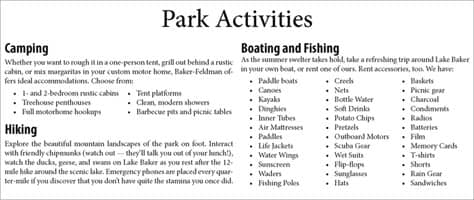
Эта функция большое дело — пока вы в первый раз работаете ,вы не должны нарушить одно текстовое поле на два созданных заголовка, которые охватывают колонку. Проверьте эти примеры Claudia McCue , который написал углубленную статью о InDesign CS5 в апреле / мае 2010 в выпуске журнала InDesign. Верите или нет,но каждый пример только один текстовый фрейм:
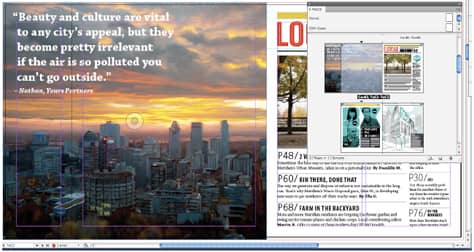
Живые эффекты
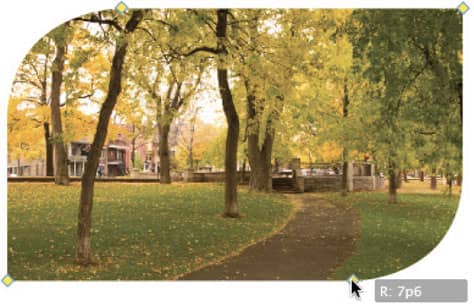
Этот новый эффект позволяет легко вырваться из коробки. (Извините, не удержался за каламбур!) Вы можете перетащить на один или все углы кадра, менять их радиус и форму.
Новая панель слоёв
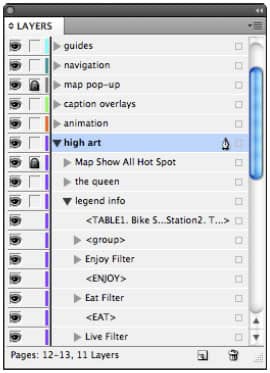
Пересмотренные панели Слои больше похожи на Illustrator и Photoshop. Теперь они показывают все объекты на каждом слое (до этого было видно только имя каждого слоя), и вы можете влиять на эти объекты, выбирать, скрывать ,изменять — и всё это из панели Layers.
Трек изменения текста
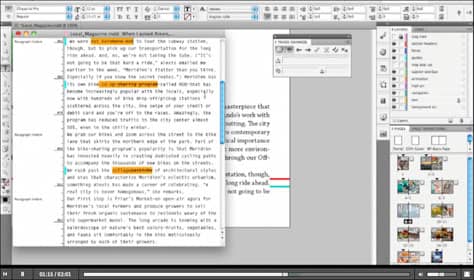
Если вы единственный человек, который когда-либо создавал текстовые файлы в InDesign, пропустите эту возможность.
Adobe менеджер группы:
Другой положительный герой сотрудничества и возможностей : InDesign CS5 хорошо работает с CS Review, сервис Adobe в Интернете, попытки ослабить нагрзуки онлайн комментируя между членами команды, а также между командой и сторонними клиентами. Хорошая новость: InDesign автоматически отображает комментарии в режиме онлайн в макете страницы. Плохая новость: в какой-то момент, Adobe начнет взимать плату за эту службу Интернета. Нет данных еще о том, когда и сколько.
Интерактивность
Хотя в InDesign CS4 включены некоторые возможности для экспорта в Flash, новая версия имеет гораздо больше. Из-за отсутствия поддержки флэш от Apple в iPhone, IPod Touch и iPad, функции InDesign CS5 для флэш не столь впечатляющие, как Adobe надеялись, количество интерактивности можно создать без кодирования ,что является удивительным. Есть и еще много случаев, когда мощности от InDesign это отличный способ для вас, чтобы показывать объявления, презентации, даже мини-сайты, которые включают анимацию и интерактивность.
Интерактивные функции включают в себя новые панели для управления анимацией, Состояния объектов, времени и средств массовой информации, и возможность предварительного просмотра интерактивных элементов в InDesign.
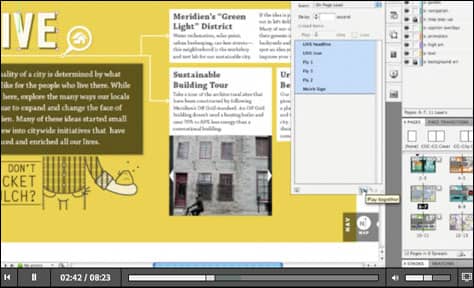
Много вопросов о процессе установки программы, ниже написано подробнее как это делается.
Скачали архив.

Распаковываем всё содержимое в одну созданную заранее Вами папку.

 Вот что должно получится.
Вот что должно получится.
Источник: clubwindows.ru
Adobe InDesign CS5
Изготовитель: Adobe Systems
Оценка: 5 / 5
Заключение: эпоха революций закончилась ещё пару версий назад — разработчики бережно оттачивают детали: усовершенствована работа с графическими объектами, стала ещё изощрённее интеграция с Adobe Flash, а отслеживание изменений в тексте больше не исключительная привилегия InCopy.
Цена: лицензия — 882 долл., обновления от CS4 — 252 долл.
Далеко не все успели привыкнуть к версии Adobe Creative Suite 4, а Adobe уже объявила о выпуске CS5! Главное отличие — больше внимания уделено созданию интерактивного контента. Но основное назначение программы не изменилось — вёрстка печатных изданий, поэтому и здесь немало полезных новшеств.
Классическая полиграфия
Шрифты в вёрстке | Теперь сохранённые с заданием шрифты становятся активными на время работы с файлом. Ушла в прошлое проблема совпадения имён имеющихся на компьютере и поступивших с заданием шрифтов — пока файл открыт, приоритет имеет шрифт, переданный с работой.
Использовавшиеся при вёрстке шрифты доступны в меню Document-only (рис. 1). В случае кроссплатформенной несовместимости шрифтов (например, переданный с Mac OS шрифт не поддерживается в Windows) названия проблемных гарнитур отображаются в меню Missing.

Варианты размеров страниц | Наконец-то можно определить разные размеры страниц в рамках одного документа. Размер мастер-страницы или страниц вёрстки может быть изменён обращением к меню Edit page size… в нижней строке панели Pages (рис. 2).

На экран будет выведен список предустановленных размеров. Мастер-страница может быть создана на базе другой мастер-страницы иного размера, так что допустимо сделать диапазон страниц разных размеров на основе одной мастер-страницы.
Для работы с размером каждой страницы в панели инструментов появился новый инструмент Page Tool — щелчок по нему выводит в панели измерений меню инструмента (рис. 3).

Панель Layers | Теперь она похожа на одноимённый инструмент в Illustrator (рис. 4). Каждый слой документа имеет раскрывающийся треугольник, чтобы показать на текущем развороте все объекты этого слоя в порядке очерёдности.

По умолчанию новым элементам даются стандартные (но информативные) названия — , , , (для помещённых файлов), и т. д. Чтобы дать объекту новое имя, дважды щёлкните по его названию в панели Layers.
Очерёдность объектов в слое меняется перетаскиванием их имён в списке на новое место. Можно помещать и вытаскивать объекты из «Групп», «Кнопок» и «Объектов» с несколькими состояниями.
Упрощение преобразования | Набор небольших изменений и усовершенствований ускоряет и упрощает часто выполняемые задачи.
Индикатор содержимого (Content Indicator). Графические фреймы с содержимым теперь отображают прозрачную, похожую на кольцо поверхность, если выбран инструмент Selection Tool, а мышь оказывается в пространстве этого фрейма (рис. 5). Внешняя сторона «кольца» прозрачная и белая, а «яблочко» в кольце прозрачное и чёрное. Это гарантирует, что вы всегда будете видеть некоторую часть инструмента, независимо от цвета содержимого фрейма.

Двойной щелчок. Теперь он на графическом фрейме выбирает его содержимое. (Когда оно выбрано, можно также щёлкнуть по краю фрейма, чтобы выбрать сам фрейм.) Для группы двойной щелчок по любому её элементу выби- рает его. Для повторного выбора группы щёлк- ните дважды по краю выбранного элемента или группы. Во всех случаях инструмент выделения «Чёрная стрелка» останется активным. Очень удобный способ работы с графическим фреймом и группами!
Подсветка краёв фрейма. InDesign теперь прорисовывает контуры фреймов в моменты, когда курсор находится в пространстве и выбран инструмент «Чёрная стрелка». Это упрощает обнаружение элемента, перед тем как щелкнуть по нему для выбора. Цвет прорисовки совпадает с цветом слоя, на котором размещён объект. Группы прорисовываются пунктиром.
Подсветка контуров и точек. Когда выбрана «Белая стрелка» и курсор перемещается по странице, прорисовываются контуры и точки. Это упрощает обнаружение опорных точек контура, с которыми надо поработать.
Поворот. Инструмент «Чёрная стрелка» при помещении его рядом с углом фрейма превращается в двунаправленную изогнутую стрелку «Инструмент поворота», которым легко и привычно повернуть объект (рис. 6). Сразу после начала поворота рядом с углом отображается значение угла поворота объекта. После остановки движения «Чёрная стрелка» снова станет активным инструментом.

Трансформация нескольких объектов. Выберите фреймы, которые надо повернуть, и вокруг них появится граница с узловыми точками, позволяющими трансформировать эту группу. Если сперва «Белой стрелкой» выделить содержимое фреймов (вокруг них появится граница), а затем поворачивать выбранные объекты, то фреймы останутся на месте, а поворачиваться будет их содержимое.
Живое распределение. При трансформации нескольких выделенных объектов InDesign предоставляет новый подход к тому, как пропорционально менять расстояние между выделенными элементами вместо того, чтобы изменять их размер. В начале трансформации (как только изменился курсор) нажмите и удерживайте его всё время, пока выполняется преобразование. При завершении трансформации сначала отпускайте кнопку мыши, а затем .
Интервал | Инструмент Gap Tool даёт быстрый доступ к настройке величины интервала между двумя и более элементами. Он также позволяет изменять размеры нескольких объектов, выровненных по одному краю, сохраняя первоначальный интервал между ними. За один шаг можно изменить все промежутки между объектами вместо того, чтобы выбирать отдельные элементы и работать с ними.
Инструмент включается при движении курсора в пространстве между объектами, расстояние между которыми необходимо изменить, и при нажатии на кнопку мыши можно движением курсора изменять расстояние между объектами. Это пространство будет подсвечено прозрачной серой тенью — она появляется и исчезает по мере того, как курсор движется по полосе.
Вертикальная выключка в прямоугольных фреймах и баланс колонок | В предыдущих версиях программы для непрямоугольного фрейма настройки выключки по вертикали игнорировались. Например, простая операция по скруглению углов прямоугольного фрейма сбрасывала установки выключки по вертикали. Теперь настройки действуют в текстовых фреймах любой формы. Выбирайте, балансировать ли текст в нескольких колонках. Опции устанавливаются как атрибуты фрейма, а не абзаца, поэтому доступны в диалоге Text Frame Options ( или ).
Живые эффекты углов | Теперь можно каждому углу назначить отдельный эффект. Когда выбран прямоугольный фрейм, появится жёлтый ромб под правым верхним углом (рис. 6). Щелчок по нему включит режим живых эффектов углов. Признак активизации режима — жёлтые ромбы на каждом углу фрейма.
Если щёлкнуть по ромбу и сдвинуть его в сторону, все четыре угла будут настраиваться одновременно. Для настройки одного удерживайте нажатой в момент сдвига ромба.
Отслеживание изменений в тексте | Когда включена опция отслеживания изменений в тексте (Type • Track Changes • Track Changes in Current Story), все шаги по правке текста каждым пользователем сохраняются и могут быть отображены в Story Editor (но не в режиме Layout View). Отслеживается удаление, перемещение и вставка текста. Допускается принять/отменить изменения в документе, а в настройках — каждому пользователю назначить текст, которым в Story Editor они будут отмечаться. В панели отслеживания изменений есть переход от одного изменения к другому, отображения информации о каждом конкретном изменении и т. п.

Режим презентации | В дополнение к имеющимся вариантам просмотра появился ещё один — режим презентации (Presentation Mode). В нём гасятся все панели и меню, картинка отображается на весь экран. Эта опция удобна для совместной работы в режиме общего экрана — заказчик может видеть результат работы без отвлекающих внимание панелей инструментов вёрстки.
Взаимодействие с Acrobat.com | Дальнейшим развитием возможностей взаимодействия заказчиков и исполнителей стал инструмент CS Review, появившийся в этой версии программы. Теперь можно, поместив макет в сети, организовать его обсуждение, используя опции программы Acrobat.com.

Мини-бридж (Mini Bridge) | Мини-бридж позво- лит пользователям обращаться к файловой системе и просматривать файлы в виде миниатюр без выхода из InDesign. Поддерживается перетаскивание объектов в InDesign, как ещё один вариант помещения файлов в документ. При таком перетаскивании объект помещается в работу, как это было бы при выполнении команды Place, что совпадает с механизмом в «большом» Bridge.
Интерактивные документы и презентации
Создание мультимедийных изданий в InDesign не новость. Первым опытом был экспорт документа в виде интерактивного PDF-файла, в версии CS4 работа стала сохраняться в форматах Adobe Flash Player и Adobe Flash Professional. В CS5 всё действует ещё надёжнее.
Импорт FLV и MP3 | Теперь можно импортировать в документ видеофайлы в формате Flash Video (.flv и .f4v) и аудиофайлы в формате МР3.
Медиапанель | Команда Window • Interactive • Media заменила старый вариант диалога, в котором выбирались видео- и аудиоустановки. Новая панель обеспечивает предварительное ознакомление с файлами FLV, SWF и МР3 непосредственно в InDesign. Для FLV-файлов можно выбрать любой кадр видео как заставку картинки постера.
Медиапанель позволяет создавать Navigation Points — маркеры отсчёта времени, которые связываются с действием инструмента Button. Например, в 10-минутном ролике надо сделать серию кнопок на странице, переключающихся в определённых его точках. Медиапанелью вы будете пользоваться для задания таких опций, как цикличное воспроизведение, загрузка воспроизведения на странице, создание URL-ссылки на FLV-файл, размещённый на сайте, вместо обращения к локальному файлу.
Настройки движения (Motion Presets) | Теперь в программе есть панель анимации Window • Interactive • Animation. Одна из её особенностей — назначение Motion Presets любому объекту на странице как простой способ оживить его. Все возможности InDesign по анимации поддерживаются только при экспорте в формат Adobe Flash Player (.swf). При экспорте в интерактивный PDF они не работают.
SWF-файлы, помещённые в документ InDesign, а затем экспортированные в интерактивный PDF-файл, теперь воспроизводятся в Adobe Reader встроенной утилитой Flash Player вместо использовавшейся ранее QuickTime. InDesign импортирует любые настройки Motion Presets, созданные в программе Flash, позволяя работающим в InDesign и Flash сотрудничать в создании эффектов анимации.
Панель анимации | Самый быстрый способ создания анимированного содержимого в InDesign — новая настройка Motion Presets. Однако может потребоваться не редактировать поддерживаемые атрибуты анимации (Position, Scale, Rotate, Opaсity) в настройках Motion Preset или просто создать с самого начала свои эффекты анимации. Любая созданная в InDesign анимация может быть сохранена как настройки Motion Preset, и они могут передаваться другим пользователям. В этой панели определяется, когда будет воспроизведена анимация в процессе создания презентации, для чего предусмотрены события OnPageLoad и OnPageClick. Обращаться к анимации (воспроизводить, просматривать, останавливать и т. п.) можно назначением операции (Action) и присвоением её кнопке в панели Buttons.
Панель отсчёта времени (Timing Panel) | Вызывается Window • Interactive • Timing и определяет очерёдность воспроизведения анимированных объектов. По умолчанию, они упорядочены по времени появления в документе. Панель фильтрует список анимаций текущего разворота по событию на странице, назначенной анимации в её панели. Событий может быть два — Page Load и Page Click. Анимации, упорядоченные по Page Load, выполняются поочередно, как и упорядоченные по Page Click, но для их исполнения нужен щелчок на странице, определяющий очерёдность исполнения.
Если требуется одновременное исполнение нескольких анимаций, их надо выбрать в панели отсчёта времени и щёлкнуть по кнопке Play Together. Перетаскивание строк в списке меняет очерёдность воспроизведения. В этой панели можно также задать время задержки для любого из анимированных объектов.
Панель состояний (States Panel) | Вызывается Window • Interactive • Object States и позволяет создавать несколько вариантов объекта. Хотя её основное назначение — создание удалённых ролловеров в интерактивных документах, применяется и для обычных печатных документов. У кнопок три вида — «Нормальное», «Ролловер» и «Щелчок», редактируемых после щелчка мыши на этом состоянии.
Теперь нет ограничений на число состояний, создаваемых для объекта. При каждом щелчке по кнопке Create New State создаётся ещё одна «версия» выбранного объекта страницы. Состояние необязательно относится к одному объекту, но может охватывать несколько. Каждому состоянию можно дать своё имя. На странице видно только одно состояние, поэтому для печати и вывода в PDF-файл активное состояние — то, что появится в окончательном выводе.
Для интерактивных документов, экспортированных в SWF и Flash Professional, первое состояние в списке — исходный вариант, что видит пользователь. Другие состояния будут получены назначением действий (Action) Swap State, Next State или Previous State кнопкам в панели Buttons. Например, надо создать простую фотогалерею из 20-ти страниц. Предполагается перемещение по ним с помощью кнопок.
Для этого следует разместить на одной странице все 20 изображений, а затем выровнять и распределить так, чтобы они были в виде одной стопы. Затем выделить стопу с изображениями и щёлкнуть по кнопке Convert Selection to States в панели состояний. Создастся страница-объект, содержащая 20 состояний — по одному на каждое изображение.
Допустим, теперь этому «объекту со многими состояниями» дано имя photoGallery. Остаётся создать кнопку при помощи панели Buttons и назначить действие (Action) GoToNextState для объекта photoGallery; повторить последовательность для создания действия GoToPreviousState. При экспорте SWF-файла можно будет просто щёлкать по кнопкам перемещения вперёд/назад для пошагового перемещения по фотогалерее. И вам не придётся написать ни одной строки кода!
Панель предварительного просмотра (Panel Preview) | В CS4 нет предварительного просмотра взаимодействия кнопок. Их работа видна только после полного экспорта и последующего запуска в проводнике или Adobe Reader. В CS5 можно просматривать в новой панели Preview (Window • Interactive • Preview) взаимодействие и анимацию текущих выборки и разворота или всего документа без запуска другого приложения.
Заключение
Похоже, новинки призваны заинтересовать в первую очередь не верстальщиков, а их руководителей — организаторов издательского процесса. Например, отслеживание изменений в тексте больше востребовано руководителями, стремящимися оптимизировать рабочий процесс допечатной подготовки изданий. То же и с интеграцией текста и Flash: делать интересное представление информации для аудитории, не читающей традиционные газеты, но активно пользующейся мобильными приложениями, оперативно создавать для сайта смесь из материалов печатного номера с мультимедийными дополнениями и материалами — всё это уже давно стоит на повестке дня у руководителей издательств различных уровней. А если будет на то «монаршья» воля, на освоение нового инструментария больших усилий не потребуется — ведь саму программу уже можно смело называть «старый, добрый InDesign».
Зачем нужен индикатор?
Для изменения положения содержимого внутри фрейма. Поместите курсор в пространство круга. Как только он изменится на «ладонь», нажмите кнопку и перетащите содержимое внутри фрейма. Когда кнопка мыши будет отпущена, а позиция содержимого — изменена, но ни фрейм, ни его содержимое не будут выбраны, а инструмент «Чёрная стрелка» останется активным. Это делает ненужным инструмент Position Tool, который из версии CS5 удалён.
Щелчок по индикатору содержимого выделит его, но инструмент «Чёрная стрелка» останется активным.
Если фрейм или его содержимое повёрнуто, в чёрном центре кольца появится линия, повёрнутая на тот же угол, что и содержимое фрейма.
Индикатор содержимого появляется над каждым фреймом, являющимся частью группы. За счёт этого исключительно просто изменять положение содержимого внутри группы без необходимости разгруппировывать объекты или выборки внутри группы инструментом «Белая стрелка».
Похоже, новинки призваны заинтересовать в первую очередь не верстальщиков, а их руководителей — организаторов издательского процесса.
Источник: www.publish.ru